
Menyajikan dokumen di Google bertemu tidak pernah semudah ini. Anda akan melihat tombol praktis di bagian atas menu Google Documents, Lembar, atau Slides yang memungkinkan Anda menyajikan dokumen Anda langsung ke peserta rapat Anda di Google Meet.
Anda memiliki tiga cara nyaman untuk menyajikan dokumen. Anda dapat membuka dokumen di tab baru untuk pertemuan aktif, klik Acara Kalender Google yang dijadwalkan, atau masukkan kode atau tautan rapat.
Catatan: Pada saat penulisan pada Juli 2021, fitur ini hanya tersedia saat menggunakan Google Chrome.
Hadir ke Google Memenuhi di tab lain
Jika Anda sudah bergabung dengan pertemuan Google Meet Anda, menyajikan dokumen Google, Lembar, atau dokumen slide Anda sederhana.
Buka dokumen, lembar, atau slide di tab Google Chrome baru dan navigasikan ke dokumen yang ingin Anda tunjukkan.
Di kanan atas layar, di sebelah tombol Bagikan, klik ikon untuk "Hadir ke rapat" (kotak di sekitar panah atas). Anda akan melihat rapat aktif Anda saat ini muncul di kotak drop-down. Klik "Tab ini untuk bertemu."
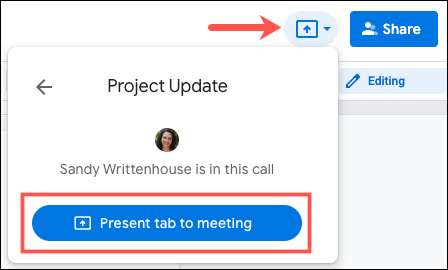
Di jendela sembul selanjutnya, pastikan "tab ini" dipilih dan menampilkan dokumen Anda. Pilih konten tab untuk menyorotnya dan klik "Bagikan."
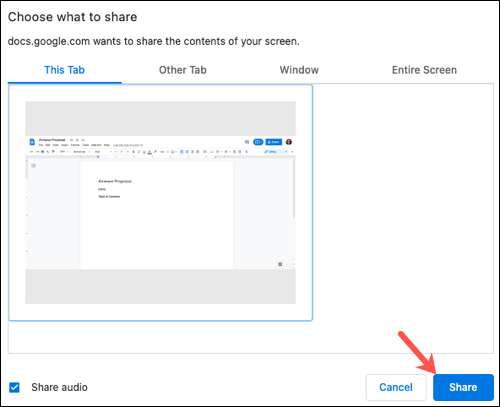
Mampir ke tab google meet Anda dan Anda harus melihat dokumen Anda Berperajikan secara bersamaan dengan peserta rapat Anda .
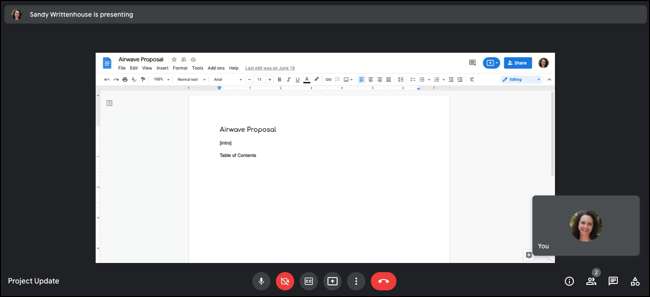
Hadir dengan acara Kalender Google yang dijadwalkan
Jika Organizer Pertemuan menjadwalkan Temu Google di Kalender Google, Anda dapat menyajikan dokumen Anda langsung ke acara tersebut.
Buka dokumen dan klik ikon "Hadir ke rapat" (kotak di sekitar panah atas). Jika pertemuan belum dimulai, Anda akan melihat nama dan waktu. Jika sudah dimulai, Anda akan melihat nama dan sekarang. Klik acara.
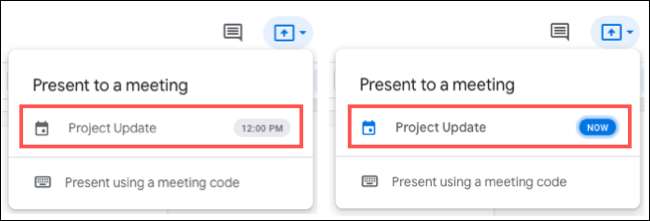
Di layar selanjutnya, klik "Tab ini untuk rapat" dan ikuti proses yang sama seperti di atas untuk memilih konten tab dan tekan "Bagikan."

Meskipun opsi ini memang Anda menyajikan dokumen Anda, itu tidak akan bergabung dengan Anda untuk rapat secara otomatis. Anda harus bergabung dengan pertemuan Anda seperti yang dipenuhi Google lainnya dan akan melihat dokumen Anda disajikan setelah Anda melakukannya.
Hadir dengan kode atau tautan google memenuhi
Jika Anda tidak memiliki pertemuan Google bertemu dan aktif dan juga tidak memiliki acara Kalender Google untuk itu, Anda dapat menggunakan kode rapat atau tautan untuk mempresentasikan dokumen Anda. Ini mengasumsikan bahwa Anda telah memperoleh Kode Memenuhi Google atau tautan rapat dari penyelenggara.
Buka dokumen Anda, klik "Hadir ke rapat" (kotak di sekitar panah atas), dan pilih "Hadir menggunakan kode rapat."
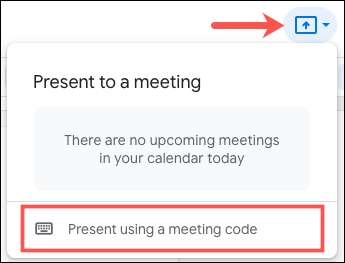
Masukkan kode rapat atau tautan dan klik "Lanjutkan."
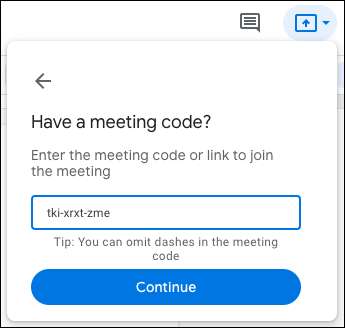
Klik "Hadirkan Tab ke Meeting" dan ikuti proses yang sama untuk memilih Konten Tab dan klik "Bagikan."

Seperti dengan opsi acara kalender Google di atas, Anda masih perlu Bergabunglah dengan rapat di Google Meet . Dan lagi, ketika Anda melakukannya, Anda akan melihat dokumen Anda disajikan.
Berhenti menyajikan dokumen Anda
Ketika Anda bergabung dengan Google Meet and mempresentasikan dokumen Anda, Anda akan melihat catatan ini di bagian atas layar rapat. Jadi, ketika Anda selesai menyajikan dokumen, klik "Stop" dalam pesan itu.

Atau, Anda dapat pergi ke tab dokumen Anda di Chrome, klik ikon "Hadir ke rapat" lagi, lalu klik "Stop Presenting Tab."
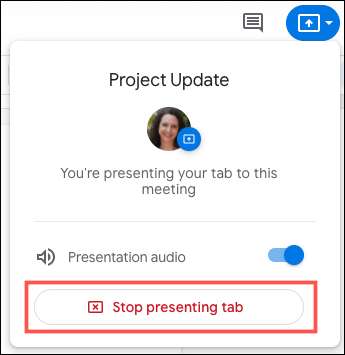
Ada kalanya Berbagi layar Anda di Google Meet sesuai. Tetapi untuk itu di waktu lain ketika Anda hanya ingin menunjukkan dokumen, ingat trik praktis ini.







